Benutzerdefinierte ThinkPHP5-Paging-URL
In diesem Artikel wird die Methode zum Implementieren einer benutzerdefinierten Paging-URL in ThinkPHP5 vorgestellt. Meistens kann das mit TP5 gelieferte Paging die Entwicklungsanforderungen nicht erfüllen.

Benutzerdefinierte ThinkPHP5-Paging-URL
Bei Nachrichten oder Produkten springt die URL oft mit Parametern, zum Beispiel: www.xxx .com/redcm/news/newslist.html?classid=13
TP5s eigene Paging-Funktion, die Standard-URL lautet wie folgt: www.xxx.com/redcm/news/newslist.html page=1
(Empfohlenes Tutorial: thinkphp-Tutorial)
In den meisten Fällen kann die mit TP5 gelieferte Paging-URL nicht für den normalen Gebrauch geeignet sein Der Code lautet wie folgt:
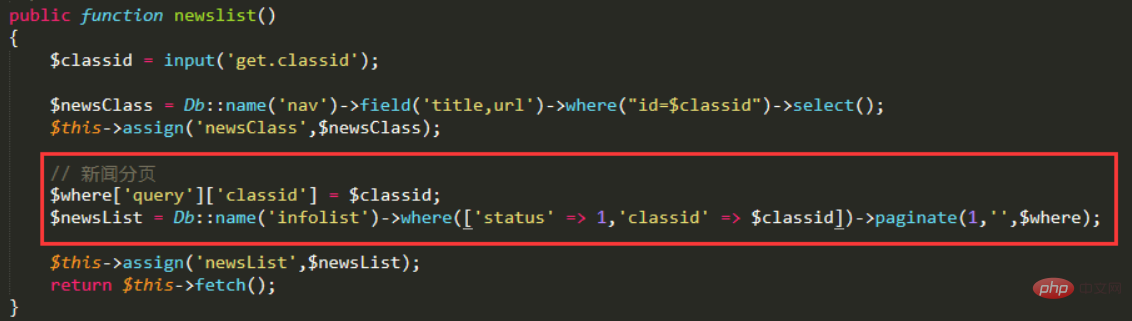
Das Obige dient nur zum Ansehen. Das hier ist für jedermann zum Kopieren und Einfügen~ ~
$where['query']['classid'] = $classid; $newsList = Db::name('infolist')->where(['status' => 1,'classid' => $classid])->paginate(1,'',$where);
Danach Durch Hinzufügen dieser Codezeile wird die Paging-URL zu: www.xxx.com/redcm/news/newslist.html?classid=13&page=2
Nach dem Verständnis der Abfrage lautet die Classid also „Was ist los?“. ~
PHP chinesische Website, eine große Anzahl kostenloser hochauflösender Tutorials zum Aufbau von Websites, willkommen zum Online-Lernen!
Das obige ist der detaillierte Inhalt vonBenutzerdefinierte ThinkPHP5-Paging-URL. Für weitere Informationen folgen Sie bitte anderen verwandten Artikeln auf der PHP chinesischen Website!

Heiße KI -Werkzeuge

Undresser.AI Undress
KI-gestützte App zum Erstellen realistischer Aktfotos

AI Clothes Remover
Online-KI-Tool zum Entfernen von Kleidung aus Fotos.

Undress AI Tool
Ausziehbilder kostenlos

Clothoff.io
KI-Kleiderentferner

AI Hentai Generator
Erstellen Sie kostenlos Ai Hentai.

Heißer Artikel

Heiße Werkzeuge

Notepad++7.3.1
Einfach zu bedienender und kostenloser Code-Editor

SublimeText3 chinesische Version
Chinesische Version, sehr einfach zu bedienen

Senden Sie Studio 13.0.1
Leistungsstarke integrierte PHP-Entwicklungsumgebung

Dreamweaver CS6
Visuelle Webentwicklungstools

SublimeText3 Mac-Version
Codebearbeitungssoftware auf Gottesniveau (SublimeText3)

Heiße Themen
 1377
1377
 52
52
 So richten Sie schnell einen benutzerdefinierten Avatar in Netflix ein
Feb 19, 2024 pm 06:33 PM
So richten Sie schnell einen benutzerdefinierten Avatar in Netflix ein
Feb 19, 2024 pm 06:33 PM
Ein Avatar auf Netflix ist eine visuelle Darstellung Ihrer Streaming-Identität. Benutzer können über den Standard-Avatar hinausgehen, um ihre Persönlichkeit auszudrücken. Lesen Sie diesen Artikel weiter, um zu erfahren, wie Sie in der Netflix-App ein benutzerdefiniertes Profilbild festlegen. So legen Sie schnell einen benutzerdefinierten Avatar in Netflix fest. In Netflix gibt es keine integrierte Funktion zum Festlegen eines Profilbilds. Sie können dies jedoch tun, indem Sie die Netflix-Erweiterung in Ihrem Browser installieren. Installieren Sie zunächst ein benutzerdefiniertes Profilbild für die Netflix-Erweiterung in Ihrem Browser. Sie können es im Chrome Store kaufen. Öffnen Sie nach der Installation der Erweiterung Netflix in Ihrem Browser und melden Sie sich bei Ihrem Konto an. Navigieren Sie zu Ihrem Profil in der oberen rechten Ecke und klicken Sie
 So führen Sie das Thinkphp-Projekt aus
Apr 09, 2024 pm 05:33 PM
So führen Sie das Thinkphp-Projekt aus
Apr 09, 2024 pm 05:33 PM
Um das ThinkPHP-Projekt auszuführen, müssen Sie: Composer installieren, das Projektverzeichnis aufrufen und http://localhost:8000 aufrufen.
 Warum NameResolutionError(self.host, self, e) von e und wie man es löst
Mar 01, 2024 pm 01:20 PM
Warum NameResolutionError(self.host, self, e) von e und wie man es löst
Mar 01, 2024 pm 01:20 PM
Der Grund für den Fehler ist NameResolutionError(self.host,self,e)frome, ein Ausnahmetyp in der urllib3-Bibliothek. Der Grund für diesen Fehler ist, dass die DNS-Auflösung fehlgeschlagen ist, d. h. der Hostname oder die IP-Adresse Der Lösungsversuch konnte nicht gefunden werden. Dies kann daran liegen, dass die eingegebene URL-Adresse falsch ist oder der DNS-Server vorübergehend nicht verfügbar ist. So beheben Sie diesen Fehler Es gibt möglicherweise mehrere Möglichkeiten, diesen Fehler zu beheben: Überprüfen Sie, ob die eingegebene URL-Adresse korrekt ist und stellen Sie sicher, dass sie zugänglich ist. Stellen Sie sicher, dass der DNS-Server verfügbar ist. Sie können es mit dem Befehl „ping“ in der Befehlszeile versuchen Um zu testen, ob der DNS-Server verfügbar ist, versuchen Sie, über die IP-Adresse statt über den Hostnamen auf die Website zuzugreifen, wenn Sie sich hinter einem Proxy befinden
 Es gibt mehrere Versionen von thinkphp
Apr 09, 2024 pm 06:09 PM
Es gibt mehrere Versionen von thinkphp
Apr 09, 2024 pm 06:09 PM
ThinkPHP verfügt über mehrere Versionen, die für verschiedene PHP-Versionen entwickelt wurden. Zu den Hauptversionen gehören 3.2, 5.0, 5.1 und 6.0, während Nebenversionen dazu dienen, Fehler zu beheben und neue Funktionen bereitzustellen. Die neueste stabile Version ist ThinkPHP 6.0.16. Berücksichtigen Sie bei der Auswahl einer Version die PHP-Version, die Funktionsanforderungen und den Community-Support. Für optimale Leistung und Support wird empfohlen, die neueste stabile Version zu verwenden.
 So führen Sie thinkphp aus
Apr 09, 2024 pm 05:39 PM
So führen Sie thinkphp aus
Apr 09, 2024 pm 05:39 PM
Schritte zum lokalen Ausführen von ThinkPHP Framework: Laden Sie ThinkPHP Framework herunter und entpacken Sie es in ein lokales Verzeichnis. Erstellen Sie einen virtuellen Host (optional), der auf das ThinkPHP-Stammverzeichnis verweist. Konfigurieren Sie Datenbankverbindungsparameter. Starten Sie den Webserver. Initialisieren Sie die ThinkPHP-Anwendung. Greifen Sie auf die URL der ThinkPHP-Anwendung zu und führen Sie sie aus.
 So passen Sie die Tastenkombinationseinstellungen in Eclipse an
Jan 28, 2024 am 10:01 AM
So passen Sie die Tastenkombinationseinstellungen in Eclipse an
Jan 28, 2024 am 10:01 AM
Wie kann ich die Tastenkombinationseinstellungen in Eclipse anpassen? Als Entwickler ist die Beherrschung von Tastenkombinationen einer der Schlüssel zur Effizienzsteigerung beim Codieren in Eclipse. Als leistungsstarke integrierte Entwicklungsumgebung bietet Eclipse nicht nur viele Standard-Tastenkombinationen, sondern ermöglicht Benutzern auch, diese nach ihren eigenen Vorlieben anzupassen. In diesem Artikel wird erläutert, wie Sie die Tastenkombinationseinstellungen in Eclipse anpassen, und es werden spezifische Codebeispiele gegeben. Öffnen Sie Eclipse. Öffnen Sie zunächst Eclipse und geben Sie ein
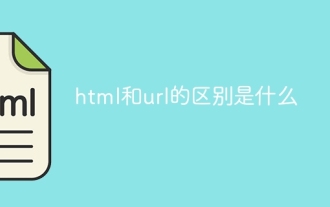 Was ist der Unterschied zwischen HTML und URL?
Mar 06, 2024 pm 03:06 PM
Was ist der Unterschied zwischen HTML und URL?
Mar 06, 2024 pm 03:06 PM
Unterschiede: 1. Unterschiedliche Definitionen, URL ist ein einheitlicher Ressourcen-Locator und HTML ist eine Hypertext-Markup-Sprache. 2. Es kann viele URLs in einer HTML-Seite geben, aber nur eine HTML-Seite kann in einer URL vorhanden sein eine Webseite, und URL bezieht sich auf die Website-Adresse.
 Der Betriebsprozess des benutzerdefinierten Bildschirmlayouts von edius
Mar 27, 2024 pm 06:50 PM
Der Betriebsprozess des benutzerdefinierten Bildschirmlayouts von edius
Mar 27, 2024 pm 06:50 PM
1. Das Bild unten zeigt das Standard-Bildschirmlayout von edius. Das Standard-EDIUS-Fensterlayout ist ein horizontales Layout. Daher überlappen sich viele Fenster und das Vorschaufenster befindet sich im Einzelfenstermodus. 2. Sie können den [Dual Window Mode] über die Menüleiste [View] aktivieren, damit das Vorschaufenster gleichzeitig das Wiedergabefenster und das Aufnahmefenster anzeigt. 3. Sie können das Standard-Bildschirmlayout über [Ansichtsmenüleiste > Fensterlayout > Allgemein] wiederherstellen. Darüber hinaus können Sie auch das für Sie passende Layout anpassen und es als häufig verwendetes Bildschirmlayout speichern: Ziehen Sie das Fenster auf ein für Sie passendes Layout, klicken Sie dann auf [Ansicht > Fensterlayout > Aktuelles Layout speichern > Neu] und klicken Sie auf „Ansicht > Fensterlayout > Aktuelles Layout speichern > Neu“. Popup [Aktuelles Layout speichern] Layout] Geben Sie den Layoutnamen in das kleine Fenster ein und klicken Sie auf OK




